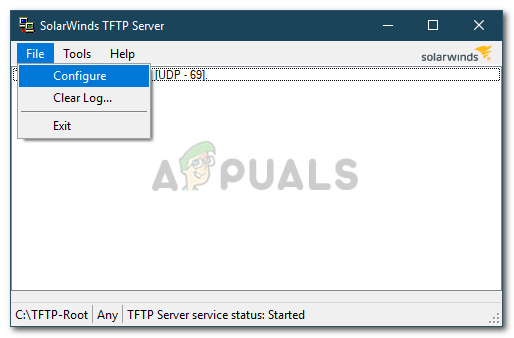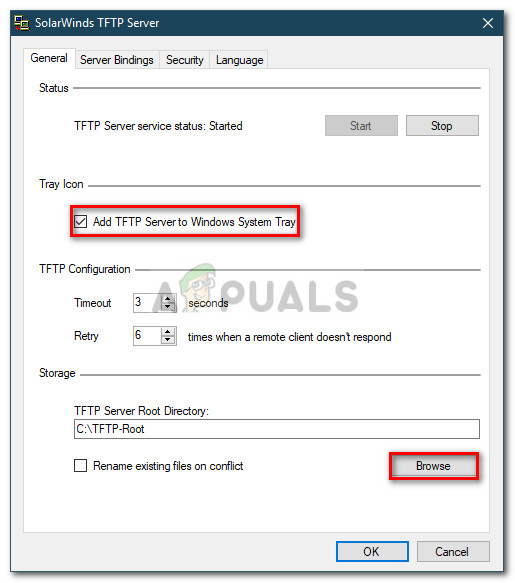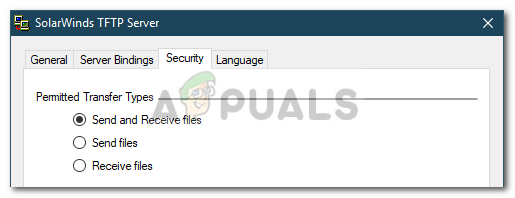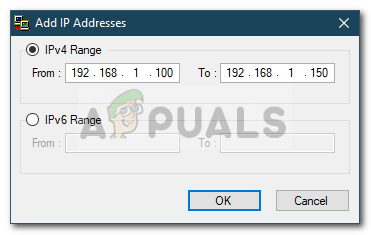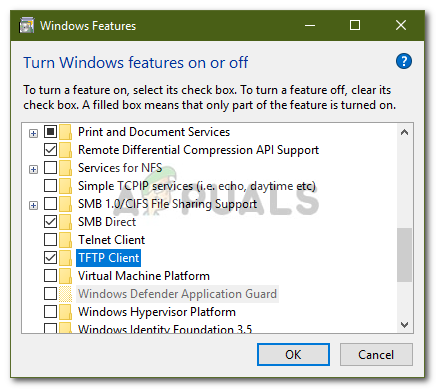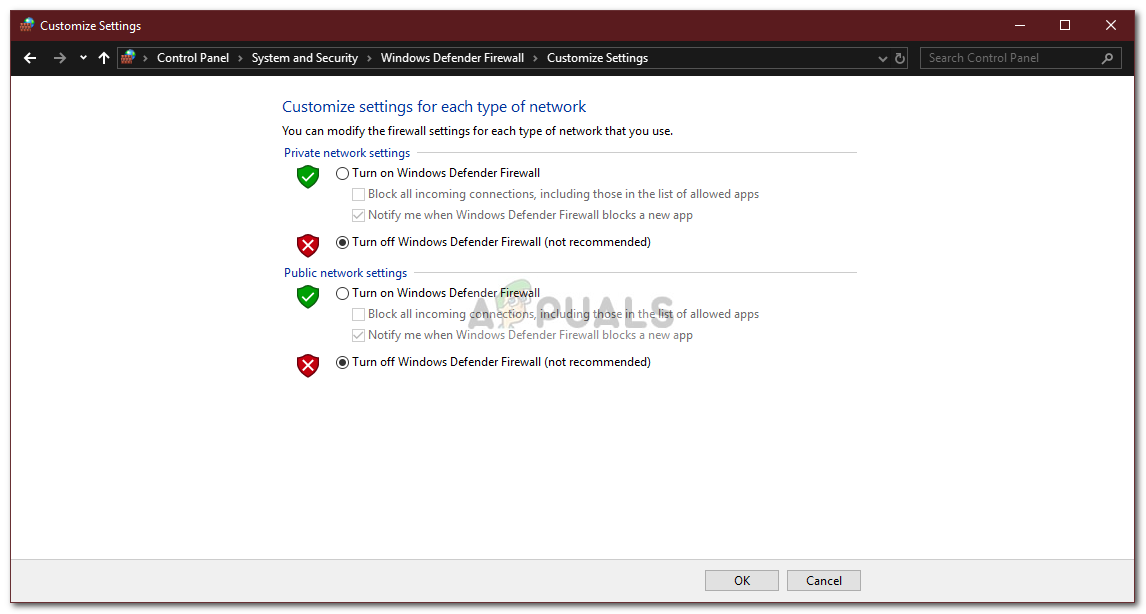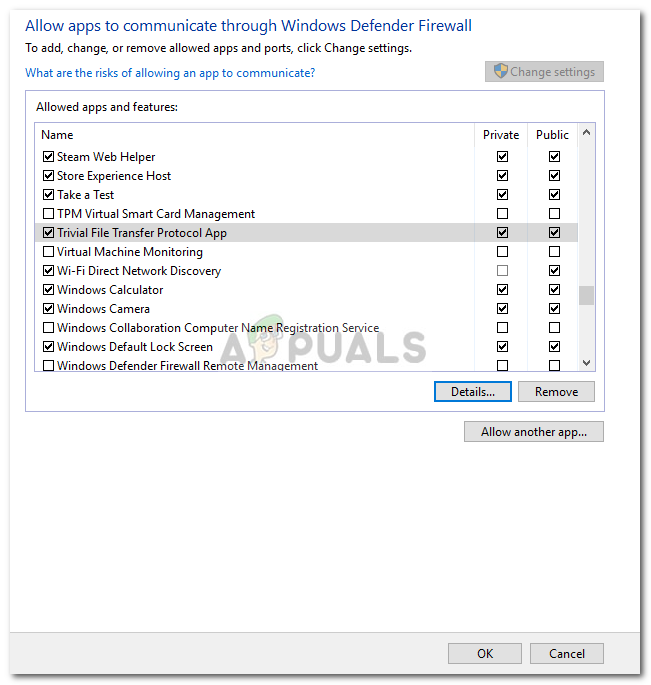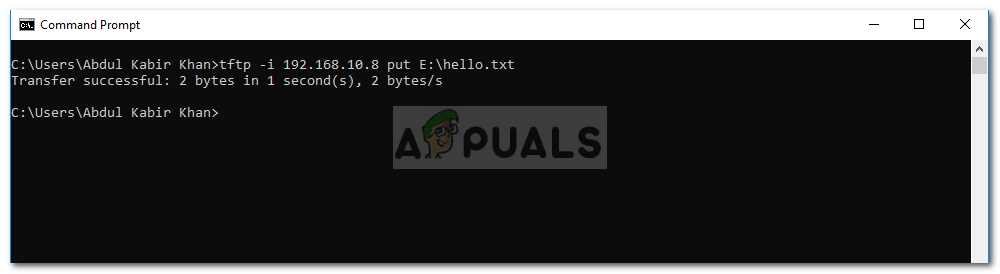TO TFTP سرور بنیادی طور پر فائلوں کو کسی سسٹم کے مابین فائلوں کی منتقلی کے لئے استعمال کیا جاتا ہے جو نیٹ ورک سے جڑے ہوئے ہیں۔ ٹی ایف ٹی پی ، جسے چھوٹی فائل ٹرانسفر پروٹوکول بھی کہا جاتا ہے ، ایک انٹرنیٹ سوفٹویئر افادیت ہے جسے آپ دور دراز کے نظام سے فائل بھیجنے یا وصول کرنے کے لئے استعمال کرسکتے ہیں۔ پروٹوکول بہت بنیادی ہے اور جو فائلیں منتقل کی جارہی ہیں ان کو زیادہ سکیورٹی فراہم نہیں کرتی ہے۔
ہم سب جانتے ہیں ونڈوز ہوم گروپ جو آپ کو کسی بڑی رکاوٹ کے بغیر نیٹ ورک پر فائلیں شیئر کرنے دیتا ہے۔ تاہم ، اسے ونڈوز 10 سے v1803 اپ ڈیٹ میں ہٹا دیا گیا ہے جس کی وجہ سے متبادل قراردادوں کی ضرورت ہے۔ TFTP سرور کا استعمال کرنا ایک تیز عمل ہے ، یہ سیٹ اپ آسان اور آسان ہے۔ اس مضمون میں ، ہم استعمال کریں گے سولر ونڈس ٹی ایف ٹی پی سرور ( یہاں ڈاؤن لوڈ کریں ) جو استعمال کرنا بہت آسان ہے اور یہ آپ کو اعتماد کے ساتھ اور نیٹ ورک پر تیز رفتار سے فائلیں منتقل کرنے دیتا ہے۔ ہم سولر ونڈس ٹی ایف ٹی پی سرور کو بھی استعمال کرنے کی تجویز کرتے ہیں کیونکہ وہ ایک ماہر کمپنی ہیں ، خاص طور پر بڑی تنظیموں کے لئے سافٹ ویئر اور حل تیار کرتے ہیں جہاں نیٹ ورکس ، سسٹم اور آئی ٹی انفراسٹرکچر کا انتظام کرنے میں مدد مل سکے۔
شرائط:
اس سے پہلے کہ ہم مضمون کے جوہر میں داخل ہوں اور آپ کو دکھائیں کہ آپ اپنا TFTP سرور کیسے مرتب کریں ، کچھ ایسی چیزیں ہیں جن کی آپ کو ضرورت ہوگی۔ یہاں آپ کی ضرورت ہے۔
- ایڈمنسٹریٹر کا اکاؤنٹ: اگر آپ ایڈمنسٹریٹر اکاؤنٹ استعمال نہیں کررہے ہیں تو ، آپ اپنے سسٹم پر TFTP سرور مرتب نہیں کریں گے۔ لہذا ، براہ کرم یقینی بنائیں کہ آپ ایڈمنسٹریٹر کی حیثیت سے لاگ ان ہیں۔
- سولر ونڈس TFTP سرور: ٹی ایف ٹی پی سرور ترتیب دینے کے ل you ، آپ کو سولر ونڈز سے ٹی ایف ٹی پی سرور کی افادیت ڈاؤن لوڈ کرنا ہوگی۔ آپ اسے ڈاؤن لوڈ کرسکتے ہیں یہاں . ایک بار جب آپ زپ فائل ڈاؤن لوڈ کر لیں تو اسے اپنے ڈیسک ٹاپ پر نکالیں اور پھر سیدھے سیدھے آگے کی انسٹالیشن کے ذریعے جائیں۔
- پورٹ فارورڈنگ: اپنے TFTP سرور تک ریموٹ رسائی کی اجازت دینے کے ل you آپ کو UDP پورٹ 69 کو اپنے نیٹ ورک کے IP پتے پر اپنے روٹر سے آگے بھیجنا ہوگا تاکہ آپ اپنے نیٹ ورک سے باہر کے صارفین کو سرور تک رسائی حاصل کرسکیں۔ تاہم ، اگر ریموٹ کنیکشن کی ضرورت نہیں ہے ، تو آپ کو بندرگاہیں آگے بڑھانے کی ضرورت نہیں ہے۔
ایک بار جب آپ تمام ضروریات کو پورا کرلیں ، آپ سرور کو ترتیب دینے کے لئے تیار ہوجاتے ہیں۔
ریموٹ رسائی یا مقامی رسائی
اگر آپ نے اپنے مقامی نیٹ ورک جیسے اپنے گھر یا دفتر یا کسی اور جگہ سے بھی TFTP سرور تک رسائی کی اجازت دینے کا فیصلہ کیا ہے تو ، آپ کو یہ یقینی بنانا ہوگا کہ آپ جامد IP استعمال کرتے ہیں یا اپنے متحرک IP کو بطور ڈیفالٹ سفید فام فہرست میں شامل کرتے ہیں۔ ٹی ایف ٹی پی سرور تمام آئی پی ایڈریس کو پورٹ فارورڈڈ کے ساتھ فائلیں بھیجنے اور وصول کرنے کی اجازت دیتا ہے۔ آپ ایک سے زیادہ آئی پی کی اجازت دینے کے لئے آئی پی رینج شامل کرسکتے ہیں یا ایک چھوٹی سی رینج کو صرف ایک آلہ کی اجازت دینے کے ل.۔ 
سولر ونڈس ٹی ایف ٹی پی کے لئے آئی پی کنفیگریشن
TFTP سرور ترتیب دے رہا ہے
سرور کو ترتیب دینے کے لئے ، براہ کرم دی گئی ہدایات پر عمل کریں:
- سب سے پہلے ، چلائیں سولر ونڈس ٹی ایف ٹی پی سرور پر جا کر افادیت مینو شروع کریں اور تلاش کر رہے ہیں TFTP سرور .
- ایک بار یہ بوجھ ہوجاتا ہے ، پر کلک کریں فائل اور پھر منتخب کریں تشکیل دیں .
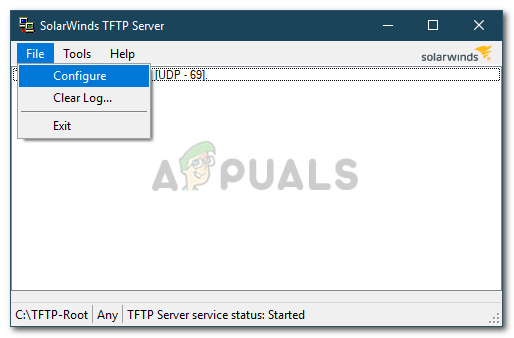
سولر ونڈس TFTP سرور فائل مینو
- اب ، اگر آپ چاہتے ہیں کہ ونڈوز سسٹم ٹرے میں سرور دکھائے تو ، ' ونڈوز سسٹم ٹرے میں TFTP سرور شامل کریں '.
- اس کے بعد ، آپ کو منتخب کرنا پڑے گا سرور روٹ ڈائرکٹری . یہیں سے تمام موصولہ فائلیں محفوظ ہوجائیں گی۔ نیز ، اگر آپ کچھ فائلیں بھیجنا چاہتے ہیں تو ، آپ کو پہلے فائلوں کو اس ڈائریکٹری میں کاپی کرنا پڑے گا۔ پر کلک کریں براؤز کریں اور اپنی پسند کا مقام منتخب کریں۔
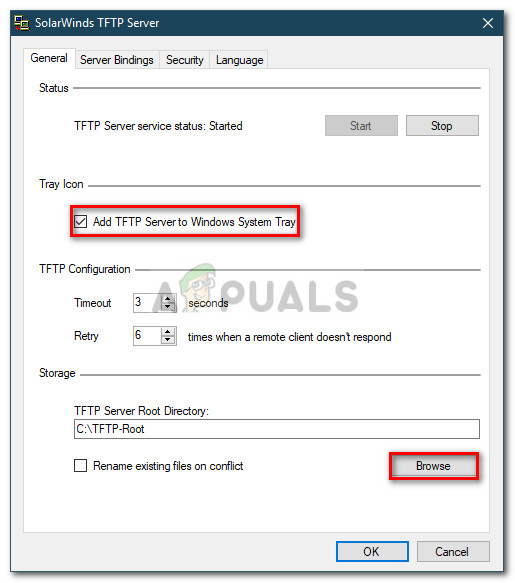
سرور روٹ ڈائرکٹری کو تبدیل کرنا
- اگلا ، پر جائیں سیکیورٹی کچھ پابندیوں کا اطلاق کرنے کے لئے ٹیب.
- اگر آپ صرف فائلیں بھیجنا چاہتے ہیں تو کلک کریں فائلیں بھیجیں . اگر آپ صرف فائلیں وصول کرنا چاہتے ہیں تو کلک کریں فائلیں وصول کریں . اگر آپ دونوں کرنا چاہتے ہیں تو ، یقینی بنائیں کہ ‘ فائلیں بھیجیں اور وصول کریں ’باکس چیک کیا گیا ہے۔
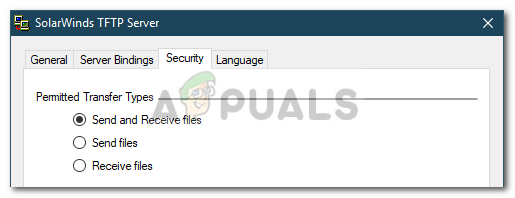
منتقلی کی اقسام کا انتخاب
- سولر ونڈز ٹی ایف ٹی پی سرور افادیت کا شکریہ ، آپ مخصوص IP ایڈریس کو فائلیں بھیجنے اور وصول کرنے کی اجازت دے کر کچھ اضافی سیکیورٹی میں اضافہ کرسکتے ہیں۔ اگر آپ یہ کرنا چاہتے ہیں تو ، چیک کریں ‘ صرف درج ذیل IP پتے کو فائلیں بھیجنے / وصول کرنے کی اجازت دیں ’اور پھر کلک کریں شامل کریں .
- IP پتوں کی حد درج کریں اور کلک کریں ٹھیک ہے .
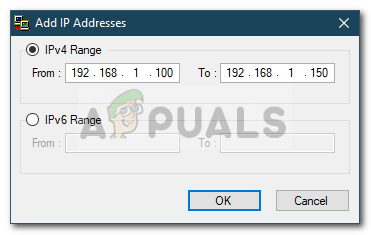
IP پتوں کی اجازت کی حد
- آخر میں ، پر کلک کریں ٹھیک ہے ترتیب ونڈو کو بند کرنے کے لئے.
بس ، یہ ہے کہ آپ نے کامیابی کے ساتھ اپنے TFTP سرور کو تشکیل اور ترتیب دیا ہے۔
TFTP سرور کا استعمال کرتے ہوئے
اب جب آپ نے TFTP سرور ترتیب دیا ہے ، تو آپ سوچ رہے ہوں گے کہ TFTP سرور کا استعمال کرتے ہوئے فائلیں بھیجنے یا وصول کرنے کا طریقہ ہے۔ پریشان ہونے کی کوئی بات نہیں ، ہم یہاں طریقہ کار کی وضاحت کرنے جارہے ہیں۔
پورٹ فارورڈ۔ اسے شروع کرنے کے لئے ، آپ کو پورٹ نمبر 69 کو آگے بھیجنا یقینی بنانا ہوگا اگر آپ چاہتے ہیں کہ نیٹ ورک سے باہر کے نظام تک رسائی حاصل ہو۔ پورٹ فارورڈنگ عام طور پر مختلف فرم ویئر کے لئے مختلف ہوتی ہے ، لہذا ، ہم ان سب کا احاطہ نہیں کرسکتے ہیں۔ تاہم ، آپ کو بنیادی بصیرت فراہم کرنے کے ل you ، آپ کو اپنے روٹر کے کنٹرول پینل تک رسائی حاصل کرنا ہوگی ، ایڈوانسڈ سیٹ اپ میں جانا پڑے گا اور NAT یا پورٹ فارورڈ تلاش کرنا پڑے گا۔ وہاں ، ابھی ایک نئی اندراج کریں اور UDP پورٹ 69 کو اپنے IPv4 پتے پر آگے بھیجیں۔
براہ کرم نوٹ کریں کہ اگر آپ فائلوں کو دور سے منتقل کرنے کا ارادہ نہیں رکھتے ہیں تو ، آپ کو کسی بھی بندرگاہ کو فارورڈ کرنے کی ضرورت نہیں ہے۔
TFTP کلائنٹ انسٹال کرنا
اگلا قدم TFTP کلائنٹ کو ریموٹ یا لوکل سسٹم پر انسٹال کرنا ہوگا۔ TFTP مؤکل کو انسٹال کرنے کے لئے ، درج ذیل کام کریں:
- پر جائیں مینو شروع کریں اور کھولیں کنٹرول پینل .
- پر جائیں پروگرام اور خصوصیات اور پھر بائیں طرف ، پر کلک کریں ‘ ونڈوزکی فیچرزکوآن اورآف کرنا '.
- نیچے سکرول اور تلاش کریں TFTP کلائنٹ . باکس کو چیک کریں۔
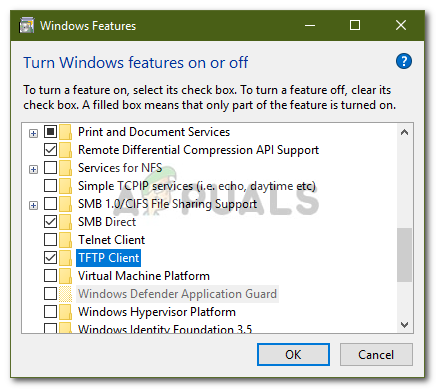
TFTP کلائنٹ انسٹال کرنا
- کلک کریں ٹھیک ہے کلائنٹ انسٹال کرنے کے لئے.
- اس کے مکمل ہونے کا انتظار کریں۔
یاد رکھنا یہ اس سسٹم پر ہونا پڑتا ہے جو سرور نہیں چل رہا ہے۔
TFTP کی اجازت دینے کے لئے فائر وال کی تشکیل کرنا
اپنے سسٹم پر TFTP کلائنٹ انسٹال کرنے کے بعد ، آپ کو یا تو ونڈوز فائر وال کو بند کرنا پڑے گا یا TFTP کنیکشن کے لئے کوئی استثنا شامل کرنا پڑے گا۔ یہ کرنے کا طریقہ یہاں ہے:
- پر جائیں مینو شروع کریں اور کھولیں کنٹرول پینل .
- تبدیل کریں بذریعہ دیکھیں کرنے کے لئے بڑے شبیہیں اور پھر منتخب کریں ونڈوز ڈیفنڈر فائر وال .
- ونڈوز ڈیفنڈر فائر وال کو بند کرنے کے لئے ، پر کلک کریں۔ ونڈوز ڈیفنڈر کو آن یا آف کریں '.
- چیک کریں ‘ ونڈوز ڈیفنڈر فائر وال کو بند کردیں ’دونوں کی ترتیبات کے تحت اور ٹھیک ہے پر کلک کریں۔
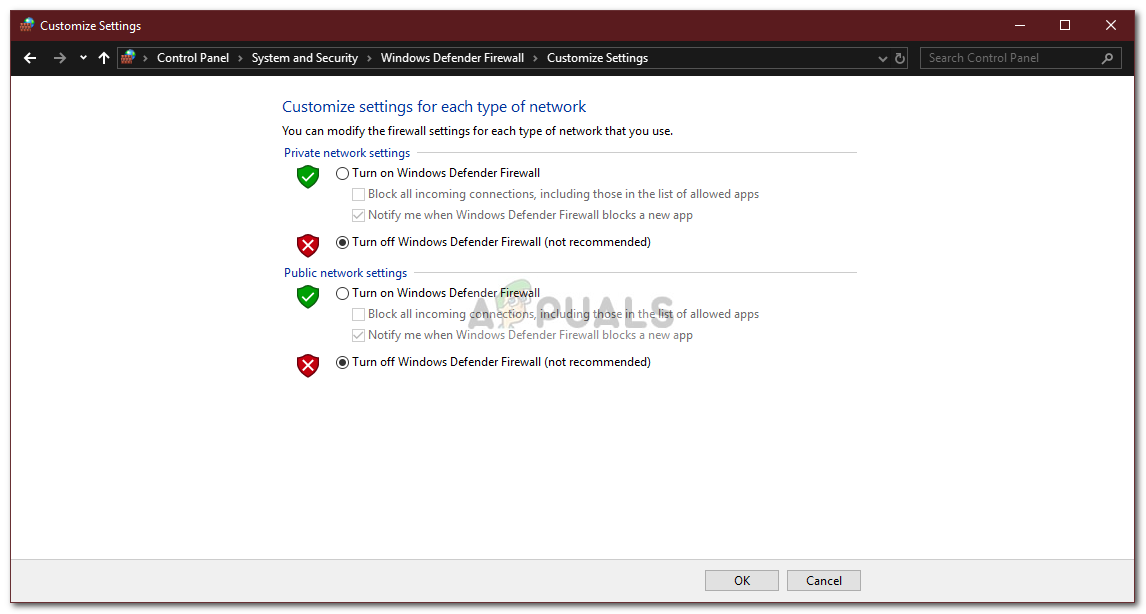
ونڈوز ڈیفنڈر فائر وال کو بند کرنا
- اگر آپ ونڈوز فائر وال کو بند نہیں کرنا چاہتے ہیں تو ، آپ صرف TFTP رابطوں کے لئے ایک استثنا شامل کر سکتے ہیں۔ ایسا کرنے کے لئے ، پر کلک کریں ‘ ونڈوز ڈیفنڈر فائر وال کے ذریعے کسی ایپ یا خصوصیت کی اجازت دیں ’ونڈوز فائر وال کی ترتیبات ونڈو پر۔
- کلک کریں ‘ سیٹنگ کو تبدیل کریں ’استثناء شامل کرنے کے قابل ہو جائے۔
- اب ، پر کلک کریں ایک اور ایپ کی اجازت دیں اور پھر مارا براؤز کریں .
- تلاش کریں TFTP.exe ونڈوز سسٹم 32 ڈائرکٹری میں۔ اسے منتخب کریں اور کھولیں پر کلک کریں۔
- دونوں کو چیک کریں نجی اور عوام بکس اور پھر کلک کریں ٹھیک ہے .
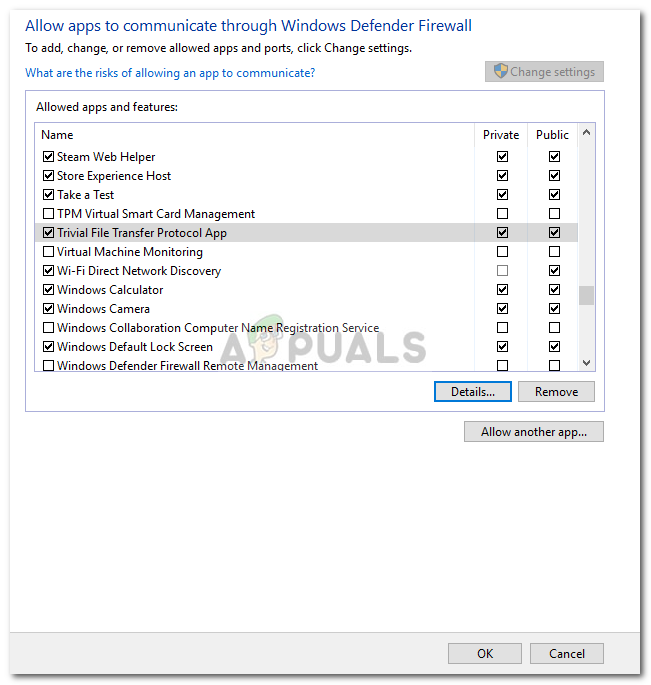
فائر وال کے ذریعے ٹی ایف ٹی پی کو اجازت دینا
منتقلی TFTP استعمال کرنے والی فائلیں
آخر میں ، TFTP مؤکل کو انسٹال کرنے اور UDP پورٹ کو آگے بڑھانے کے بعد 69 ، آپ فائلوں کو دور سے یا مقامی طور پر منتقل کرنے کے لئے تیار ہیں۔ ایسا کرنے کے ل sure ، یقینی بنائیں کہ سرور چل رہا ہے اور پھر دی گئی ہدایات پر عمل کریں:
- دبائیں ونڈوز کی + آر کھولنے کے لئے رن .
- ٹائپ کریں ‘ سینٹی میٹر ’کمانڈ پرامپٹ کھولنے کے لئے۔
- فائلوں کی منتقلی سے قبل ، یہ یقینی بنائیں کہ آپ جو فائلیں بھیجنا چاہتے ہیں وہ فائلوں میں ہیں سرور روٹ ڈائرکٹری .
- اب ، اگر آپ فائل وصول کرنا چاہتے ہیں تو آپ کو اس کا استعمال کرنا ہوگا حاصل کریں پیرامیٹر اگر آپ فائل بھیجنا چاہتے ہیں تو آپ کو صرف اس کو استعمال کرنا ہوگا پٹ پیرامیٹر کمانڈ مندرجہ ذیل ہے:
Tftp -i [سرور IP پتہ] [GET یا PUT] [فائل کا راستہ]
- اس کی ایک مثال مندرجہ ذیل ہوگی۔
Tftp -i 192.168.10.8 ڈال E: ہیلو.txt
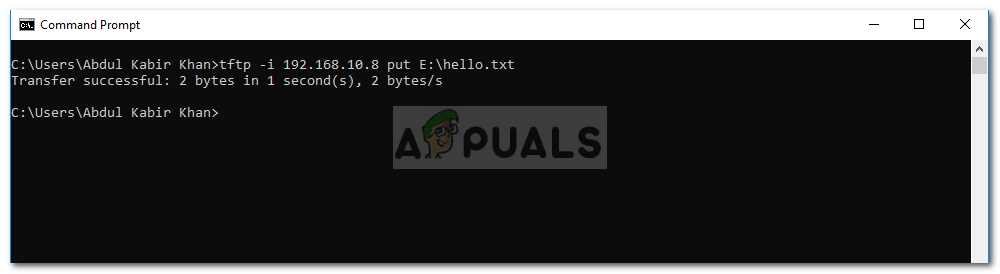
TFTP کا استعمال کرتے ہوئے فائل بھیجنا
- اگر آپ فائل وصول کرنا چاہتے ہیں تو کمانڈ مندرجہ ذیل ہوگی۔
Tftp -i 192.168.10.8 ہیلو.ٹکسٹ حاصل کریں

TFTP کا استعمال کرتے ہوئے فائل وصول کرنا
نوٹ:
اگر آپ فائلوں کو دور سے منتقل کرنا چاہتے ہیں تو ، آپ کو پورٹ کے بعد کمانڈ پرامپٹ میں عوامی IP پتہ بتانا ہوگا۔ ایک مثال یہ ہوگی:
Tftp -i 39.43.126.2:69 ای E: ہیلو ڈاٹ ٹیکسٹ5 منٹ پڑھا